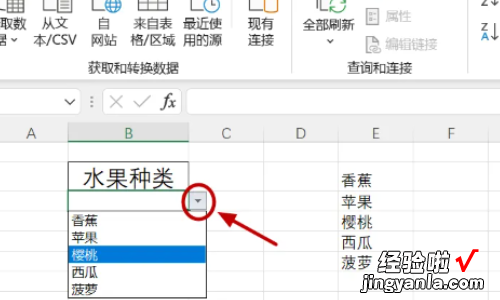经验直达:
- 在excel中如何设置下拉选项
- excel如何设置下拉选项
- excel表格下拉选项怎么设置
一、在excel中如何设置下拉选项
工作中经常要用excel表格记录数据报表等 , 编辑Excel表格制作一个下拉选项,能满足多样化的设计需求 。那么excel中如何设置下拉选项?此操作大部分初学者都不太懂,今天,小编就来讲一下Excel多级下拉菜单的制作方法 。
具体方法如下:
1、打开一个excel表格,选中要设置的单元格,如图,找到数据,点击进入 。
2、找到数据有效性,如图,点击进入 。
3、弹出界面如图,点击允许中的下拉三角 。
4、找到序列 , 点击选择 。
5、在出现的来源框中,输入要设置的选项,例如,优秀 , 一般,差,注意要用英文的逗号隔开 。
6、最后确定,这样在单元格内就出现了下拉选项,选项内容就是优秀 , 一般,差 。
在用Excel表录入数据时,如果内容选项太多可以设置下拉选项 , 这样整体内容看起来更简洁丰盛,感兴趣的快来看看!
二、excel如何设置下拉选项
excel设置下拉列表选项方法,具体步骤如下:
1、首先要打开excel表格 , 然后在表格上面点击鼠标左键选中要添加下拉菜单的单元格 。
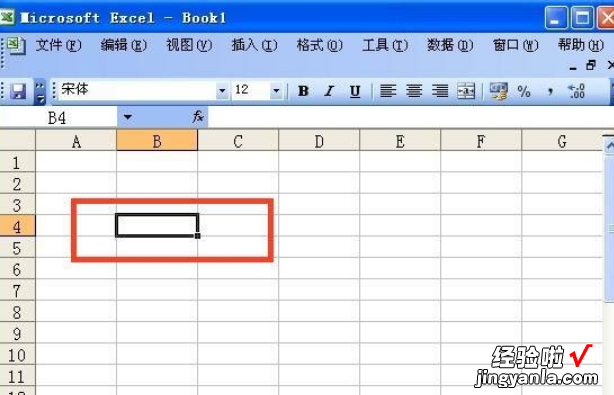
2、选中单元格以后,在窗口上面的菜单栏点击数据 。

3、点击数据以后出现下拉菜单,在下拉菜单上面点击有效性 。

4、点击有效性以后出现数据有效性窗口 , 再有效性窗口上面点击设置 。
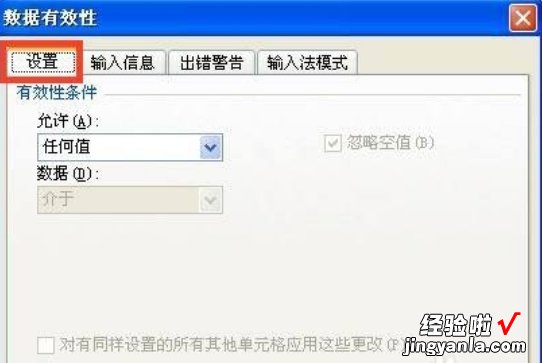
【excel如何设置下拉选项 在excel中如何设置下拉选项】5、点击设置以后,在允许栏点击右边的下拉箭头选择序列 。
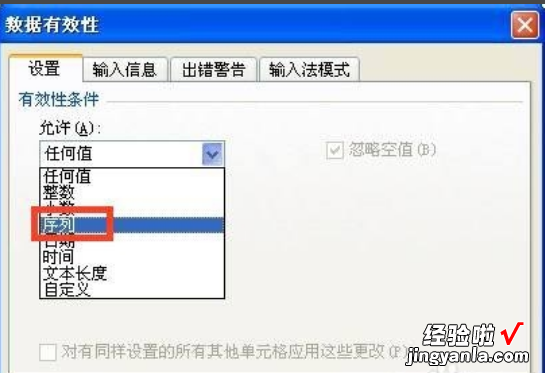
6、在来源栏里面输入下拉菜单的内容 , 如:“上面,中间,下面”,中间要用逗号隔开,输入逗号的时候一定要在英文状态下输入,输入来源后点击确定 。
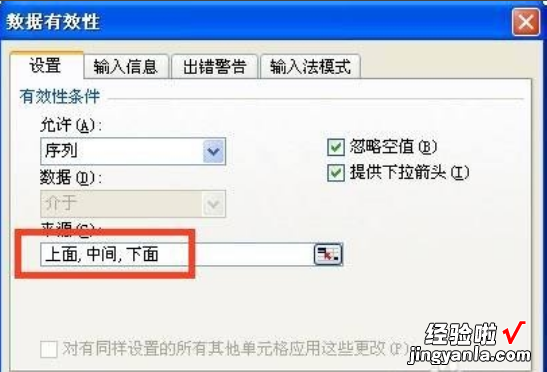
7、这样下拉菜单添加成功了,点击下拉箭头就可以看到菜单上面的内容了 。
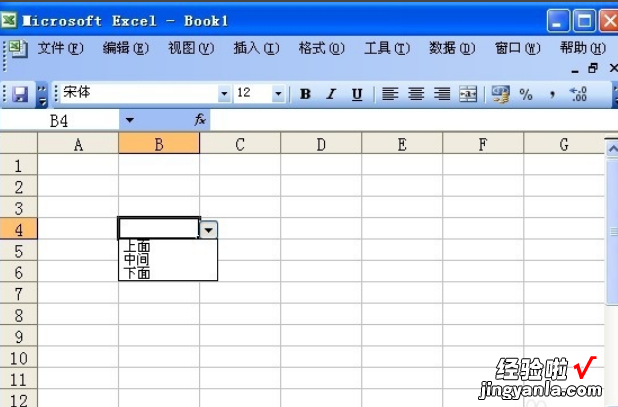
Excel表格是什么
MicrosoftExcel是Microsoft为使用Windows和AppleMacintosh操作系统的电脑编写的一款电子表格软件 。直观的界面、出色的计算功能和图表工具,再加上成功的市场营销,使Excel成为最流行的个人计算机数据处理软件 。
在1993年,作为MicrosoftOffice的组件发布了5.0版之后,Excel就开始成为所适用操作平台上的电子制表软件的霸主 。在Excel中 , 函数实际上是一个预先定义的特定计算公式 。按照这个特定的计算公式对一个或多个参数进行计算,并得出一个或多个计算结果 , 叫做函数值 。使用这些函数不仅可以完成许多复杂的计算,而且还可以简化公式的繁杂程度 。
三、excel表格下拉选项怎么设置
excel表格下拉选项得设置方法如下:
工具:联想笔记本电脑e460、Windows10系统、Excel2020.
1、首先,在电脑中打开需要设置下拉选择项的Excel文件,并输入选择项的内容 。
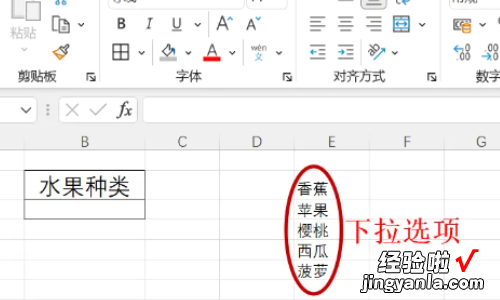
2、鼠标选中需要设置下拉选项的单元格 , 点击“数据”菜单 。
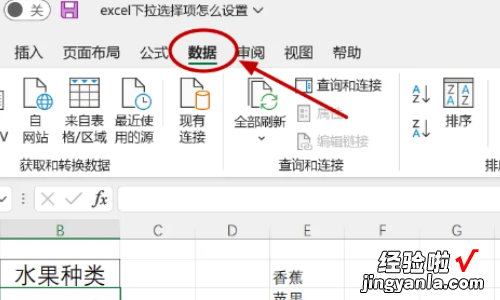
3、然后再选择“数据验证” 。
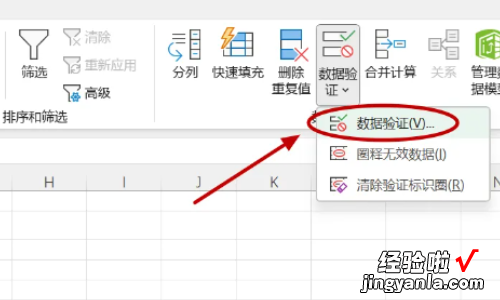
4、随后弹出“数据验证”对话框,在“验证条件”下选择“序列” , 勾选“忽略空值”和“提供下拉箭头” 。
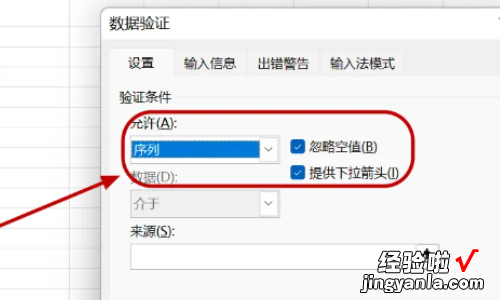
5、在“来源”输入框中框选已经设置好的下拉选项,点击“确定” 。
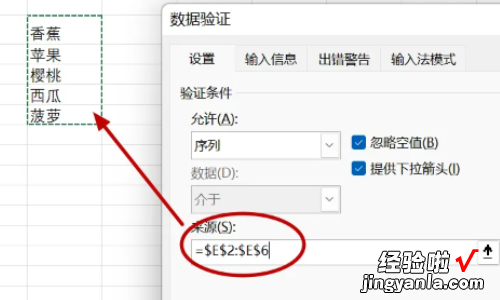
6、此时在B单元格下就会出现下拉箭头,所有的选项就会出现在下拉列表中,选择合适的选项就可以了 。